status.yota.ru et 10.0.0.1 - entrez les paramètres du modem Yota et le compte personnel
Dans ce manuel, je vais vous expliquer en détail et montrer avec un exemple comment entrer les paramètres Wi-Fi du modem Yota. Pour accéder à Internet en utilisant la technologie 4G LTE, Yota propose à ses clients de nombreux équipements différents. Parmi ces équipements, il y a un modem USB Yota avec Wi-Fi, et un routeur Wi-Fi mobile Yota (Yota Many). Le premier appareil peut être utilisé comme modem USB ou routeur mobile pour connecter jusqu'à 8 appareils à Internet sans fil. Le deuxième routeur distribue Internet uniquement via Wi-Fi.
Pour accéder aux paramètres de ces routeurs, vous pouvez utiliser l'adresse status.yota.ru ou l'adresse IP: 10.0.0.1. En accédant à cette adresse dans votre navigateur, à partir de l'appareil connecté au modem, vous serez redirigé vers les paramètres du routeur Yota. Où vous pouvez changer le mot de passe pour le Wi-Fi, le nom du réseau, définir le type de sécurité, voir la force du signal et d'autres informations utiles.
J'ai remarqué que de nombreux utilisateurs de status.yota.ru essaient d'ouvrir non pas les paramètres du modem, mais le compte personnel Yota, et souhaitent même y reconstituer leur compte Internet. Mais c'est faux. A cette adresse, ainsi que 10.0.0.1, vous ne pourrez pas entrer votre compte personnel. Ces adresses sont utilisées exclusivement pour accéder au panneau de contrôle par le modem lui-même ou par le routeur.
Un compte personnel et une page avec les paramètres du modem sont des choses différentes.
Examinons de plus près les deux cas.
Comment entrer votre compte personnel Yota?
Vous devez entrer le compte personnel du fournisseur sur le site Web //www.yota.ru. Où en spécifiant e-mail, téléphone, numéro de compte, ainsi que mot de passe, vous aurez accès à votre compte personnel. Où vous pouvez vérifier votre compte, recharger votre compte, consulter les statistiques, vos appareils, le tarif, la vitesse, etc.
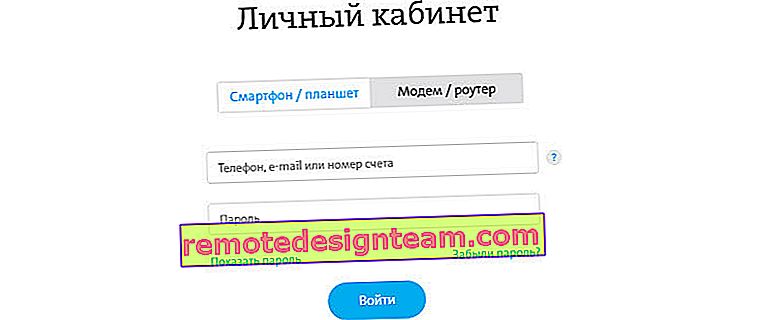
Voici à quoi ressemble le compte personnel d'un abonné Yota:
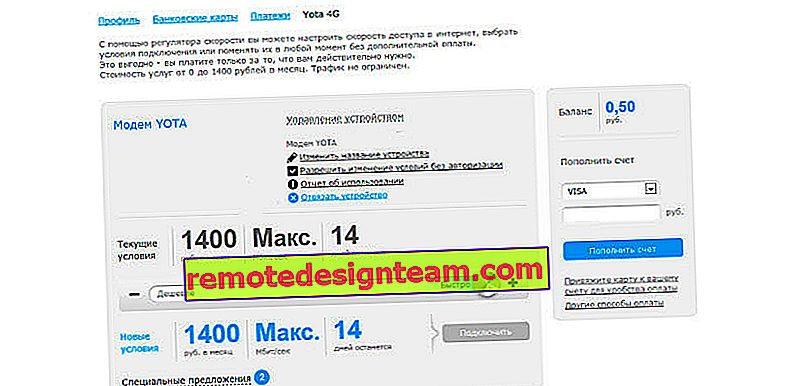
Je pense que nous l'avons réglé.
10.0.0.1 et status.yota.ru: accès aux paramètres de l'appareil (routeur)
Pour accéder aux paramètres du routeur mobile ou du modem lui-même, vous devez y être connecté. Soit le modem Wi-Fi doit être connecté au port USB de l'ordinateur, soit vous devez être connecté à son réseau Wi-Fi avec le nom d'usine «YOTA».
Sur un ordinateur (ou un smartphone, une tablette), ouvrez un navigateur et saisissez status.yota.ru dans la barre d'adresse . Parcourez-le en appuyant sur Entrée.
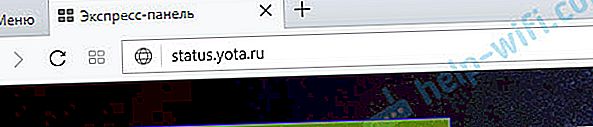
Si vous ne pouvez pas entrer, une erreur apparaît indiquant que la page n'est pas disponible, etc., puis essayez l'adresse 10.0.0.1 .
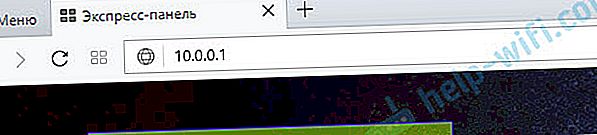
Un panneau de contrôle doit s'ouvrir avec des informations sur le modem, la vitesse, l'état de la connexion:
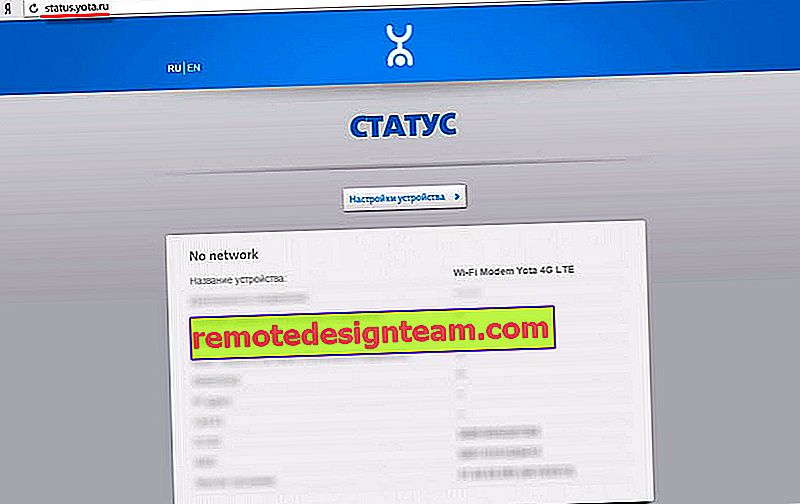
Vous pouvez cliquer sur le bouton "Paramètres de l'appareil" et modifier les paramètres du réseau Wi-Fi:
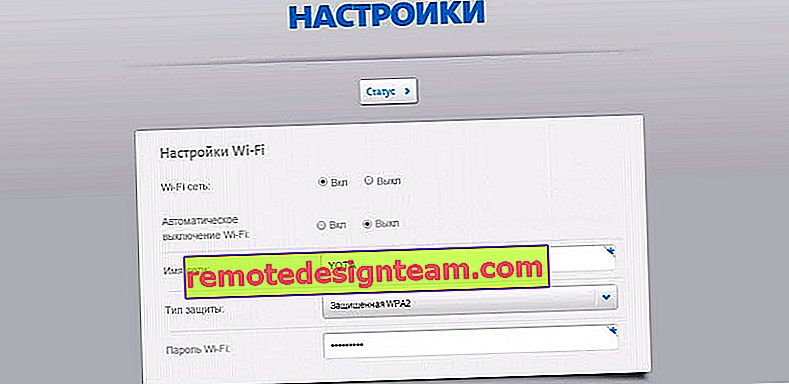
Des paramètres supplémentaires peuvent être ouverts sur //status.yota.ru/advanced.
Pourquoi ne va-t-il pas sur status.yota.ru?
Malheureusement, parfois lorsque vous essayez d'accéder à l'interface Web du modem, divers problèmes peuvent apparaître. Le plus souvent, la page de status.yota.ru ou 10.0.0.1 ne s'ouvre tout simplement pas. Une erreur peut apparaître que "la page n'est pas disponible", ou "le site n'est pas accessible".
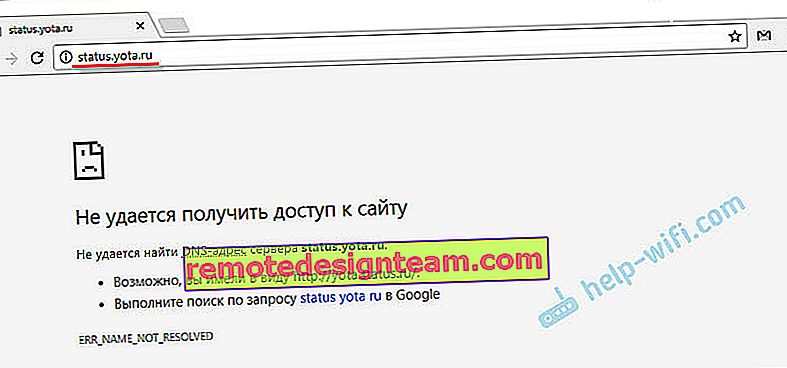
Voici quelques conseils pour essayer de résoudre ce problème:
- Déconnectez le modem Wi-Fi Yota de l'ordinateur et reconnectez-vous. S'il ne s'agit pas d'un modem USB, mais d'un Yota Many, débranchez et réactivez l'alimentation.
- Si vous essayez d'entrer les paramètres d'un modem connecté via USB, vous pouvez essayer de vous connecter à son réseau sans fil et accéder au panneau de contrôle via Wi-Fi.
- Essayez de vous connecter à status.yota.ru depuis un autre navigateur ou appareil. Vous pouvez même utiliser votre téléphone ou votre tablette. Connectez-le simplement au réseau Wi-Fi d'un routeur mobile de Yota.
- Si le modem n'est toujours pas disponible (y compris à 10.0.0.1), vous devez vérifier les paramètres réseau sur l'ordinateur (si vous essayez de vous connecter à partir de l'ordinateur). Ce n'est pas difficile à faire.
Vérification des paramètres réseau
Allez dans "Connexions réseau".
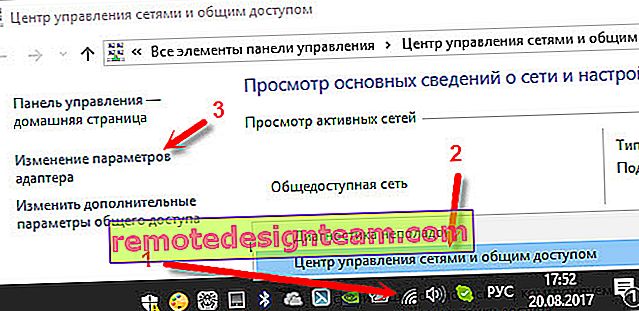
Ensuite, vous devez ouvrir les propriétés de la connexion via laquelle vous êtes connecté au modem Yota. Si vous êtes connecté via Wi-Fi, cet adaptateur est «Réseau sans fil» (sous Windows 10) ou «Connexion réseau sans fil» (sous Windows 7). Si le modem est connecté via USB, il s'agira probablement de l'adaptateur «Local Area Connection 2» ou «Ethernet 2» (le numéro peut être différent).
Faites un clic droit et sélectionnez Propriétés. Par exemple, je suis connecté à un routeur mobile (aka un modem) via Wi-Fi:

Ensuite, nous définissons l'obtention automatique d'IP et de DNS pour le protocole IPv4.
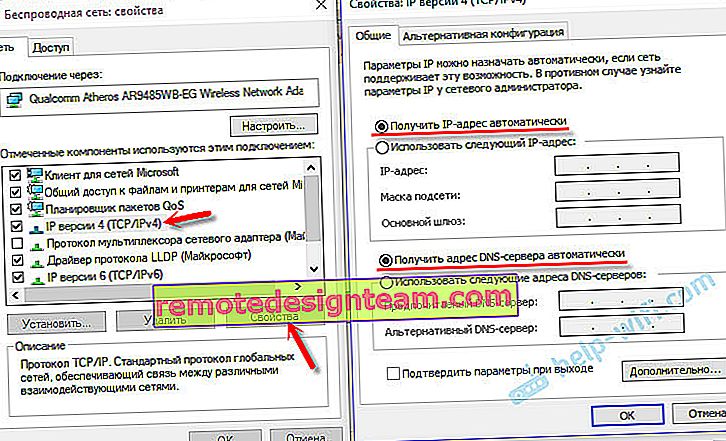
Si cela n'a pas aidé ou si la réception automatique des adresses y a été définie, vous pouvez essayer d'enregistrer des adresses statiques:
Adresse IP: 10.0.0.2
Masque de sous-réseau: 255.255.255.0
Passerelle par défaut: 10.0.0.
DNS peut être spécifié 8.8.8.8.
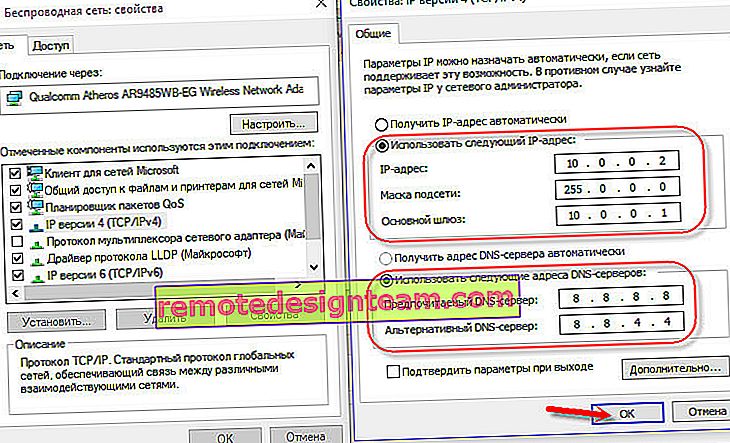
Après ces paramètres, la page à l'adresse IP 10.0.0.1 devrait définitivement s'ouvrir.
Si tout le reste échoue, il est tout à fait possible qu'il s'agisse d'une sorte de défaillance logicielle ou matérielle du modem.
J'espère que vous avez pu accéder aux paramètres de votre routeur mobile depuis le fournisseur Yota et modifier les paramètres nécessaires. Si vous avez encore des questions sur cet article, n'hésitez pas à les poser dans les commentaires ci-dessous.









